Enige tijd geleden heb ik je laten zien hoe geef GIMP het uiterlijk van Photoshop CS6Het nadeel van deze methode is echter dat het ons de GIMP donker van kleur. Dit type aanpassing of tweaks, zijn handig om te helpen bij de migratie en aanpassing van gebruikers van Photoshop naar tools Open Source.
Via webupd8 Ik ontdek een andere manier om het te doen, deze keer, met lichte kleuren; En dat niet alleen, maar we kunnen nu de sneltoetsen gebruiken zoals in Photoshop en de zijpanelen zijn op dezelfde manier geplaatst als de Adobe-tool. Dit is het resultaat in mijn KDE:
El houwen komt uit de hand van +martijn Oenen en het is heel gemakkelijk om het toe te passen, want wat we moeten doen, vervangt praktisch de GIMP-configuratiemap door een nieuwe.
Geef GIMP de uitstraling van Photoshop
Wat we moeten doen is toegang krijgen tot de pagina van Martin Owens op Deviantart en download het volgende bestand (dat ik achterlaat in de directe link).
Na het downloaden gaan we verder met het maken van een back-up van onze GIMP-configuratiemap in ons / home.
$ mv ~/.gimp-2.8 ~/.gimp-2.8-old
Hoe dan ook, als we het willen doen met een versie hoger dan 2.8, moeten we het volgende doen:
$ mv ~/.config/GIMP/2.9 ~/.config/GIMP/2.9-old
Nu pakken we het gedownloade bestand uit in onze / home, aangezien het een map heeft met de naam .gimp-2.8 en dat is het.
$ mv ~/.gimp-2.8 ~/.config/GIMP/2.9
Het resultaat is werkelijk verbluffend.
Herstel de wijzigingen
Om terug te gaan, hoeven we alleen de mappen te herstellen waarvan we een back-up hebben gemaakt:
rm -r ~ / .gimp-2.8 mv ~ / .gimp-2.8-oude ~ / .gimp-2.8
Voor GIMP 2.9+:
rm -r ~ / .config / GIMP / 2.9 mv ~ / .config / GIMP / 2.9-oud ~ / .config / GIMP / 2.9
En dat is het. Onthoud dat de sneltoetsen kunnen veranderen, evenals sommige opties en andere.

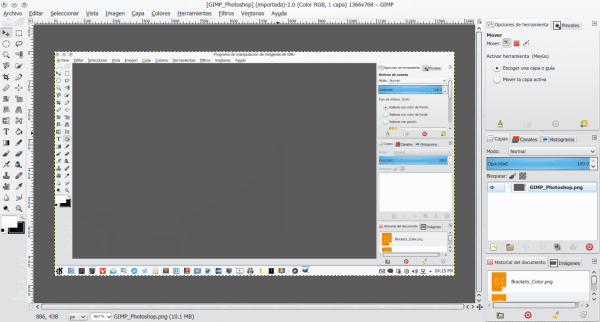
Zeer goed!
De waarheid is dat het erg handig is om het te doen op computers van mensen die niet gewend zijn aan applicaties met meerdere vensters. Ze klagen hier veel over bij GIMP.
Goede tutorial!
Groeten.
GIMP is gewijzigd in Single Window met een eenvoudige menuoptie sinds versie 2.8
Het gaat niet alleen om Single Windows, maar ook om de pictogrammen en de manier waarop de panelen zijn georganiseerd.
Ja, dat begrijp ik uit je post elav, maar ik antwoord omdat, als ik lees wat Jorge-1987 zegt en ik citeer: «De waarheid is dat het erg handig is om het te doen in teams van mensen die niet gewend zijn aan multi-window applicaties . Ze klagen hier veel over in GIMP. ”En, zoals ik het begrijp, beweert hij dat wat hen vertraagt de multi-window-modus is; niet het verschil in pictogrammen of de indeling van de panelen. Ik weet niet of ik het mezelf uitleg. Het reageerde alleen op wat de gebruiker precies had getypt.
Ah ja ja .. ik begreep het 😛
Nou, op die manier eet je ruimte op aan beide kanten van het scherm, waardoor er lege gaten aan de onderkant overblijven ... tenzij je een 28-inch scherm hebt, denk ik niet dat het erg praktisch is.
Probeer nu de kleurendialoog uit de gereedschapskist te verwijderen (die twee vakken met de hoofd- en secundaire kleur) op deze manier kunt u de gereedschapskist verkleinen tot een enkele rij pictogrammen (klein) en in Windows brengt u de kleurendialoog naar rechts kolom samen met lagen en etc.
Hierdoor bespaar je veel ruimte op een klassieke 21 inch monitor.
Voorbeeld van hoe ik het heb: https://farm8.staticflickr.com/7364/16217560217_76e24b0546_c.jpg
Zeer goede post 😉
Trouwens Elav, ik weet niet of ik het alleen zal zijn, maar ik vind dat het feit dat klikken op de afbeeldingen de grootte niet verandert en daarom de details niet op prijs worden gesteld, ze zouden er iets aan moeten doen.
Bedoel je de afbeeldingen in de post?
Als dat het is, heb ik de maat al veranderd 😉
Ja, diezelfde ... Nu worden de details beter gewaardeerd. Uitstekend!!
De tekst in het linkerpaneel, onder de kleurkiezer, kan niet worden verwijderd, toch? Ik neem aan dat je het uit de opnames hebt verwijderd door ze te bewerken, want in plaats daarvan zijn er kleine strepen in een lichtere grijstint.
installeer de hover zoom-extensie in uw browser, het bespaart u zelfs een klik, het werkt voor veel sites.
Ik laat je een reeks icon-themapakketten voor Gimp achter die ik enige tijd geleden heb verzameld:
http://www.jesusda.com/blog/index.php?id=484
En persoonlijk, in plaats van Photoshop-pictogrammen te gebruiken, zou ik symbolische pictogrammen gebruiken. Ze zijn beter, homogener en enige tijd geleden heb ik twee pakketten voorbereid en ontworpen, een voor lichte desktopthema's en de andere voor donkere thema's:
U kunt ze hier downloaden:
http://www.jesusda.com/files/symbolic-gimp.7z
http://www.jesusda.com/files/symbolic-gimp_light.7z
Groeten!
Bedankt Jesusda!!! en dankzij Desdelinux voor alles wat jij mogelijk maakt. Open Source Everywhere-gemeenschap!!! 🙂
Ik heb GIMP 2.8.10 en het werkt niet voor mij.
Verwijder het ~ / .gimp-2.8
En pak de .gimp-2.8-map uit de ZIP in ~ /
En het werkte niet voor mij, hoewel ik de configuratie wist die ik had. Wat doe ik verkeerd?
PS: ik ben op Ubuntu 14.10
U hoeft de .gimp-2.8-map niet te verwijderen, maar u moet de thema's kopiëren naar de .gimp-2.8 / themes / -map
Pej: het symbolische thema moet voorkomen in:
.gimp-2.8 / themes / symbolic-gimp
Als u de volledige .gimp-2.8 verwijdert, verliest u ALLE Gimp-instellingen die u heeft.
Dus het kopieert de inhoud van de themamap naar /usr/share/gimp/2.0/themes/photoshopware
http://s2.subirimagenes.com/imagen/previo/thump_9263307gimptemaphotoshop.png
Briljant briljant. Als CGArtist doe ik niets anders dan de migratie (voor zover mogelijk) naar vrije software wensen, maar de verandering wordt vreselijk moeilijk wanneer de lay-outs en alles veranderen. Precies daarom hield ik van Krita.
Evenzo, net als bij Photoshop ... vraag ik me af of deze tools echt kunnen worden gebruikt naast retoucheerfouten (omdat we voor retoucheren al Lightroom of Darktable hebben). Voor wat ik van tijd tot tijd doe (2D-texturen), geef ik de voorkeur aan Krita.
Persoonlijk houd ik er niet van dat systemen of programma's op anderen lijken.
Heel erg bedankt, ik gebruik Gimp al heel lang, zonder een groot expert te zijn in het gebruik ervan, maar het is me gelukt om het in mijn kleine werken, grafische afbeeldingen, op te nemen, nu kan ik mijn collega's besmetten om de beslissing te nemen om het te gaan gebruiken. Proost maat!
Ik vind het leuk, ik gebruik deze instelling al heel lang, hoewel het om de een of andere reden de tijd die nodig is om GIMP te sluiten aanzienlijk verlengt, soms verschijnt er zelfs een bericht dat het programma niet reageert en een paar seconden later is het eindelijk sluit.
Ik weet niet of het mij alleen overkomt.
Hallo Jezus, ik waardeer geen enkele verandering bij het starten van Gimp, integendeel, het overkomt mij hetzelfde als jij, de sessie sluiten als het toepassingswaarschuwingsvenster even verschijnt dat niet reageert met het verzoek om de sluiting maar zichzelf sluit zonder mijn tussenkomst nodig te hebben zoals gebruikelijk zou zijn.
Vreemd genoeg gebeurt dit alleen op mijn oude laptop, niet op mijn wat modernere desktopcomputer, dus het is waarschijnlijk dat dit te wijten kan zijn aan een gebrek aan middelen ... wees voorzichtig! Ik weet niet welke apparatuur je hebt, ik geef dit alleen commentaar op basis van mijn ervaring na het testen van de mod op mijn twee computers.
Om het even welke ideeën van meer gevorderde iemand?
Een groet.
javimg
Jezus?
Het is mij net zo overkomen met mijn oude Athlon II X2 als nu, met mijn huidige FX 6300, het vreemde is dat de eerste keer dat ik GIMP startte, het normaal op beide computers sloot, het is vanaf de tweede keer dat het tijd kost om te sluiten.
Uitstekend, erg handig waar ik werk, heel erg bedankt.
Die wapo, het is niet dat ik het GIMP-ontwerp niet leuk vind, het is dat ik het niet leuk vind dat er 20 onafhankelijke tabbladen zullen zijn
Het slechte van Gimp, het heeft een standaard extensie XCF, ... en het staat niet toe om over te schakelen naar JPG, wat lichter is.
Van een voormalige gebruiker van Debian en ArchLinux, groeten van… FreeBSD Unix.
Het oorspronkelijke formaat van GIMP is XCF, waarmee u alle kenmerken van uw bestanden kunt opslaan, zoals lagen, paden, enz ...
Via de export- en importopties kunt u JPG, PNG of GIF in vele formaten wijzigen en opslaan.
Overigens is het gebruik van lagen heel eenvoudig om een geanimeerde GIF te maken of een pdf te genereren
Op dit moment vind ik dat je KRITA in de gaten moet houden. Ik weet niet waarom ik het in elk opzicht zo veel beter vind dan gimp.
U kunt hier beginnen
http://www.krita.org
en ga hiermee door
https://krita.org/learn/tutorials/
ga de comespam hier is een tijger
Deze site en zijn nerdtrucs. Ik hou van Gimp en met de Unified Window-functie heb ik het niet nodig om op iemand anders te lijken.
en voor de Windows-versie werkt het ook?
Ja, het werkt ook.
Deze mod is geweldig ... het geeft een aangenamere uitstraling aan Gimp.
Het is naar mijn mening erg praktisch om de dokken op deze manier scherp te stellen, ik zie het erg lijken op de modus "enkel venster", maar met enkele kleine veranderingen ... de pictogrammen van het dockingstation «tools» in grijstinten geven het een elegante uitstraling (met je Jezus toestemming ik zal ook de Dpixel voor de werkbalk proberen, ik vind je blog trouwens erg interessant en ik heb hem toegevoegd aan mijn favorieten), jammer dat we aan de andere kant en in de menu's de gebruikelijke pictogrammen vinden die uit zijn afgestemd op de nieuwe pictogrammen die door deze mod worden geleverd, aan de andere kant lijkt het erg succesvol en comfortabel om de opties van gereedschappen en penselen in tabbladen op de koppelingslaag te brengen, evenals de geschiedenis van afbeeldingen en geopende afbeeldingen onderaan .
In elk geval hebben fans van aparte vensters altijd de mogelijkheid om de "single window" -modus in het "windows" -menu uit te schakelen om bijna net zo te blijven werken als in de originele Gimp.
Ik heb het geprobeerd op mijn 10 ″ Hp mini en het onderste deel verdwijnt zodat ik nog steeds de mogelijkheid heb om te kunnen blijven werken in aparte vensters wordt gewaardeerd, integendeel op mijn desktop computer waar ik een 17 ″ monitor heb Deze single window-mod "gefotoshopt" ziet er geweldig uit: S ... hehehe, gewoon en samenvallen met een opmerking zou ideaal zijn voor een panoramisch scherm.
Ik zal een kijkje nemen naar Krita die er erg goed uitziet, hoewel ze KDE is, het installeert in Xubuntu weet ik niet ... maar de waarheid is dat ik haar website heb bekeken en ik denk niet dat ik het kan weerstaan ... KDE-bibliotheken voegen toepassingen en andere pakketten toe die ik niet wil en die mij er altijd van weerhouden om toepassingen in deze omgeving te testen.
Ik hoop iemand te helpen met dit soort beoordelingen die ik bijdraag met de bedoeling mijn steentje bij te dragen voor zover mijn kennis dat toelaat.
Gracias a DesdeLinux voor dit bericht en dank aan jullie allemaal die reageren en mij elke dag een beetje meer laten leren, en hier en daar conclusies trekken…. 🙂
Een knuffel
javimg